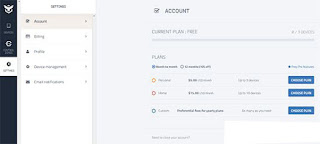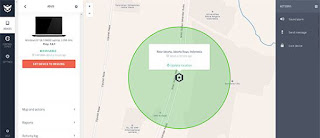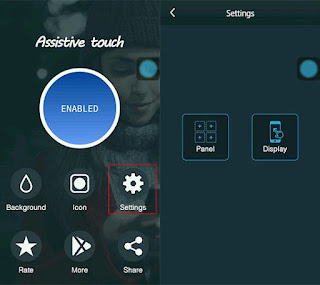BLOG KOMPUTER - Laptop yang sering kita gunakan, tentunya memiliki dokumen penting didalamnya. Termasuk data-data pribadi yang sangat berharga seperti tugas kuliah/sekolah, dokumen pekerjaan, atau berbagai data lainnya yang sangat penting.
Ternyata tidak hanya smartphone saja yang bisa hilang, laptop pun ternyata juga bisa hilang atau dicuri oleh orang lain. Dan laptop yang hilang atau dicuri juga bisa dilacak sama seperti melacak smartphone yang hilang atau dicuri.
Namun, bagaimana caranya? Untuk mengantisipasi hal ini, ada baiknya sobat melakukan tips di bawah ini tentang cara melacak laptop yang hilang atau dicuri oleh orang lain.
Cara Mudah Melacak Laptop yang Hilang atau Dicuri
Untuk melacak laptop yang hilang, dibutuhkan aplikasi pendukung seperti aplikasi yang bernama Prey. Aplikasi Prey ini mampu melacak laptop yang hilang atau dicuri dan tentunya tersedia untuk platform Windows, Mac OS, Linux, Android, iOS, dan OS lainnya.
DOWNLOAD: Prey Anti Theft 1.6.8 apk
Prey dapat di install secara gratis, tetapi hanya untuk 3 perangkat fitur utama saja. Jika sobat cocok dan aplikasi ini bisa sangat membantu, sobat bisa upgrade ke paket personal dengan harga sekitar Rp. 67.000 per bulan atau paket home dengan harga sekitar Rp. 200.000 per bulan.
Prey tentunya menyediakan tools yang diperlukan untuk membantu menemukan laptop dengan mudah melalui kontrol panel pada website. Dengan demikian, sobat bisa melihat lokasi laptop dengan jelas. Sobat juga dapat mengunci dan mencegah akses sang pencuri pada Laptop sobat.
Nah, di bawah ini terdapat langkah-langkah untuk mengakses aplikasi Prey untuk mengetahui atau melacak Laptop yang hilang atau dicuri.
Cara Menggunakan Aplikasi Prey
Cara ini dapat bekerja jika Laptop sudah terinstall aplikasi Prey, dan Laptop akan memberikan notifikasi lokasi saat terhubung ke internet.
1. Kunjungi Situs Prey melalui Laptop sobat.
2. Selanjutnya klik Login, lalu pilih untuk membuat akun baru.
3. Jika sudah masuk, pilih menu Add New Device dan pilih perangkat yang akan dilindungi. Contohnya pilih Windows.
4. Sekarang install aplikasi yang telah di download tadi lalu buka. Pilih Existing User jika sudah mempunyai akun.
5. Sobat dapat mengubah pengaturannya di Prey Configurator dan tetapkan interval waktu update Prey dalam hitungan menit. Contoh 10 menit, secara default Prey akan memberitahu sobat setiap update 10 menit. Setelah itu, login kembali.
6. Selesai! Sekarang Laptop sobat sudah tertanam GPS seperti di Android.
Prey juga dapat membantu sobat untuk mengambil gambar candid dari orang yang mencuri laptop dan juga dapat melihat suasana di sekitar pada layar laptop sobat.
Itulah cara untuk melacak laptop yang hilang atau dicuri. Tentunya, sobat harus tetap waspada dalam bertindak. Semoga dengan artikel kali ini dapat membantu sobat untuk menemukan kembali Laptop yang hilang atau dicuri. Selamat mencoba dan semoga bermanfaat!